kuka tahansa voi unohtaa salasanan, mutta se voi olla niin hankala, kun et muista sitä. Erilaisten numeroiden ja kirjainten yhdistelmien kokeileminen salasanan avaamiseksi voi olla aikaa vievää ja väsyttävää. Näin jonkun Internetissä muutama päivä sitten lähettämän kyselyn, joka oli:
”I locked myself out of my Gateway laptop. En muista salasanaa. Yritin murtaa salasanan eri työkaluilla, mutta turhaan. Voiko joku ehdottaa nopea ja helppo tapa avata lukittu Gateway kannettava tietokone ilman salasanaa?”
jos etsit kuinka avata lukittu Gateway kannettava tietokone ilman salasanaa nopeasti, jatka lukemista, koska löydät oikean ratkaisun täältä.
on monia tapoja avata lukittu Gateway kannettava tietokone. Aion keskustella kolme tehokkainta tapaa alla:
Sisällysluettelo
menetelmä 1. Avaa Gateway kannettava tietokone salasanan Nollauslevy
et voi vaihtaa salasanaa, Jos et ole jo kirjautunut tietokoneeseen. Useimmat ihmiset menisi tietokone korjaamo tai etsiä myynnin jälkeistä palvelua puuttua tähän ongelmaan. Jos haluat avata Gateway kannettava tietokone, voit käyttää salasanan reset disk menetelmä, vaikka olet muuttanut tai unohtanut salasanasi lukemattomia kertoja. Voit silti nollata paikallisen tilin Windows-tietokoneessa käyttämällä salasanan nollauslevyä.
jos haluat avata Gateway-kannettavan tietokoneen salasanan nollauslevyllä, toimi seuraavasti:
Vaihe 1: Siirry kirjautumissivulle
avataksesi Gateway-kannettavan tietokoneen, siirry kirjautumissivulle. Kirjoita väärä salasana ja paina Enter. Se näyttää mahdollisuuden nollata salasana.
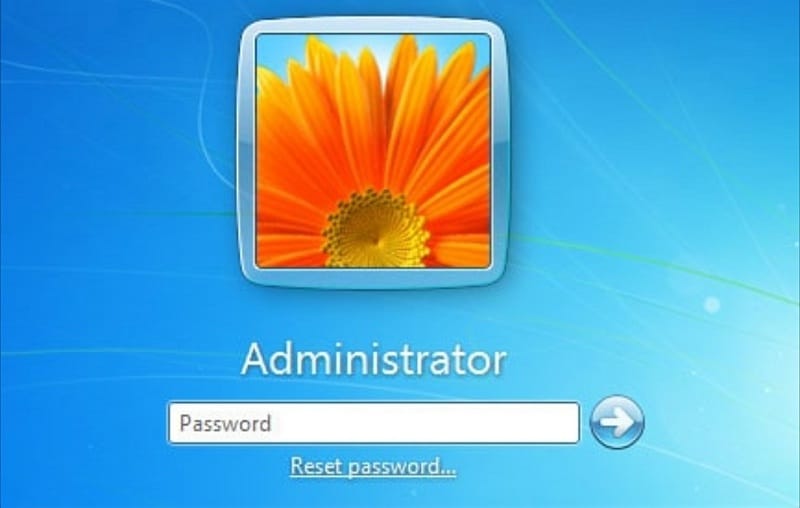
Vaihe 2: Valitse nollauslevy
napsauta vaihtoehtoa Nollaa salasana. Näet ohjatun salasanan palauttamisen näytöllä. Sinun Gateway laptop, aseta Windowsin salasanan nollauslevy. Valitse salasanan nollauslevyn asema ja valitse Seuraava.
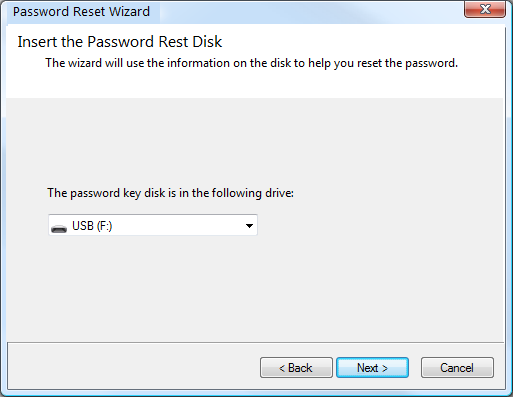
Vaihe 3: Luo uusi salasana
Kirjoita uusi salasana Windowsille. Kirjoita se uudelleen vahvistaaksesi salasanan. Voit myös kirjoittaa vihjeen muistaaksesi salasanan, jos unohdat sen uudelleen.

haitta:
- voit vain luoda uuden salasanan, mutta tämä menetelmä ei salli voit luoda uuden Windows-tilin, poistaa tilin salasanan tai poistaa vanhan tilin.
- tätä menetelmää ei voi käyttää, jos tietokoneesi on lukittu etkä ole aiemmin luonut salasanan palautuslevyä.
Menetelmä 2. Avaa Gateway kannettavan tietokoneen salasana Windows Password Reset Software
jos mietit, miten avata Gateway kannettavan tietokoneen salasana ilman järjestelmän uudelleenasennusta, voit käyttää Windowsin salasanan Nollausohjelmistoa. PassFab 4WinKey on palkittu salasanan palautus-ohjelmisto, jonka onnistumisprosentti on 100%.
PassFab 4WinKey voi luoda Windowsin salasanan nollauslevyn yhdellä klikkauksella. Voit myös poistaa tai luoda Windows-tilin muutamassa minuutissa ja poistaa tai nollata paikallisen & admin-salasanan. PassFab 4WinKey on yhteensopiva XP / Vista / ja Windows7/8/8.1/10.
Get PassFab 4WinKey Now
to unlock your Gateway laptop password, use the following easy steps:
Step 1: Download and Install
Go to the PassFab 4WinKey product page and click on FREE TRIAL. Noudata näytön ohjeita ja asenna PassFab 4WinKey lukitsemattomaan tietokoneeseesi.
Vaihe 2: Luo salasanan nollauslevy
avaa PassFab 4WinKey ja luo salasanan nollauslevy. Valitse käynnistysmedia (USB-muistitikku tai CD / DVD) ja valitse Seuraava.

menetät kaikki tiedot CD/DVD tai USB muotoilun aikana. Jatka prosessia klikkaamalla Seuraava.
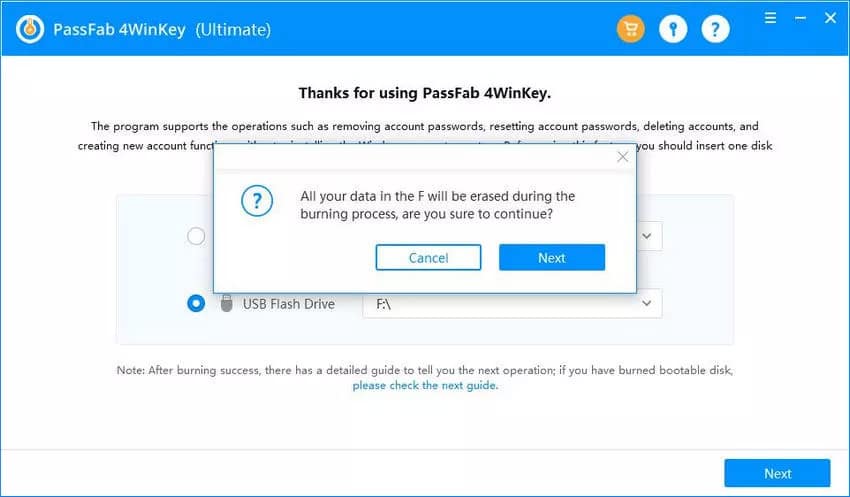
odota muutama sekunti, jotta PassFab 4WinKey voi polttaa USB-tai CD/DVD-levyn onnistuneesti.
Vaihe 3: Avaa salasanasi
avataksesi lukitun yhdyskäytävän tietokoneen, lue lyhyt käyttöopas ohjelmiston näytöltä.
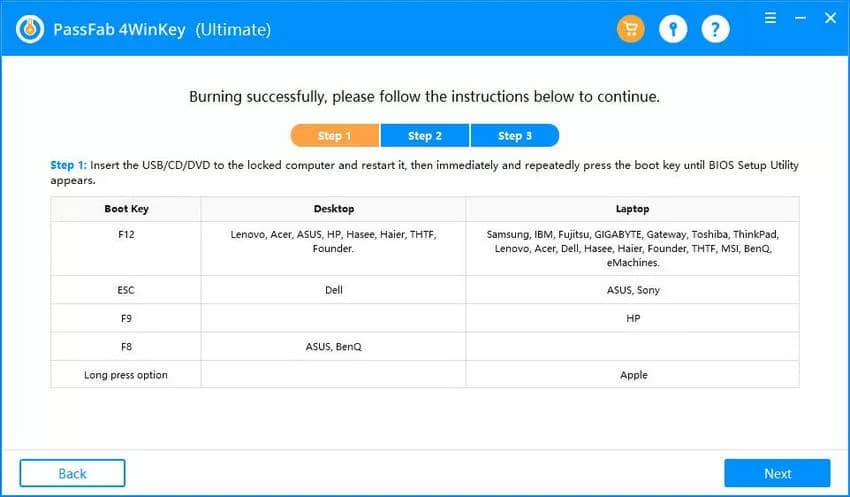
Käynnistä tietokoneesi uudelleen ja paina käynnistysnäppäintä, kunnes BIOS-asetusohjelmisto ilmestyy näkyviin.
korosta lisätty levyn nimi nuolinäppäimillä käynnistysvalinnoista.
Paina Enter.
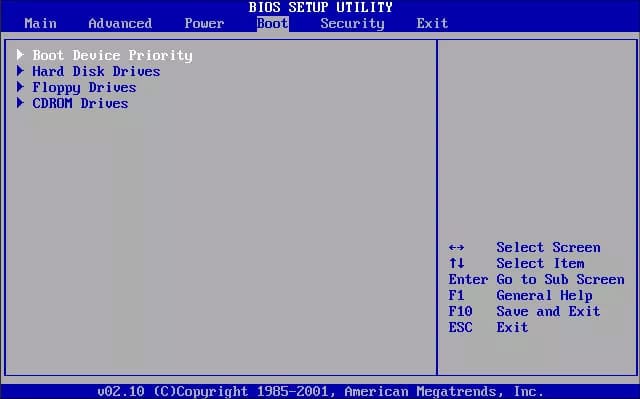
järjestelmä alkaa käynnistää ja ladata tiedostoja.

näet käyttöliittymän, jossa on PassFab 4winkeyn ominaisuuksia. Valitse käyttöjärjestelmä kiintolevyosion ja valitse Seuraava.

valitse avattava tili ja PassFab 4winkeyn ominaisuudet, joita haluat käyttää.
voit valita neljästä operaatiosta:
- Delete Windows Account
- Remove Account Password
- Create A New Account
- Reset Account Password
tässä artikkelissa käytetään passfab 4winkeyn Remove Account Passworld-ominaisuutta. Valitse se ja valitse sitten Seuraava.

Onneksi olkoon, olet onnistunut avaamaan Gateway-kannettavan tietokoneen.

käynnistääksesi tietokoneesi uudelleen, Napsauta Käynnistä uudelleen ja poista käynnistyslevy.
Menetelmä 3. Avaa Gateway kannettava tietokone tehdasasetusten palautus
voit käyttää tehdasasetusten palautus menetelmä, Jos olet unohtanut salasanasi ja haluat palauttaa Gateway kannettavan tietokoneen salasanan ilman uudelleen asennusta. Seuraa näitä helppoja ohjeita avata Gateway kannettava tietokone tehdasasetusten palautus menetelmällä:
Vaihe 1: Käynnistä
avaa Gateway kannettava tietokone. Paina Shift-painiketta ja paina samanaikaisesti virtapainiketta. Valitse sitten Käynnistä uudelleen.
Vaihe 2: vianmääritys
tietokoneeseen ilmestyy näyttö. Aloita vianmääritys valitsemalla vianmääritys.
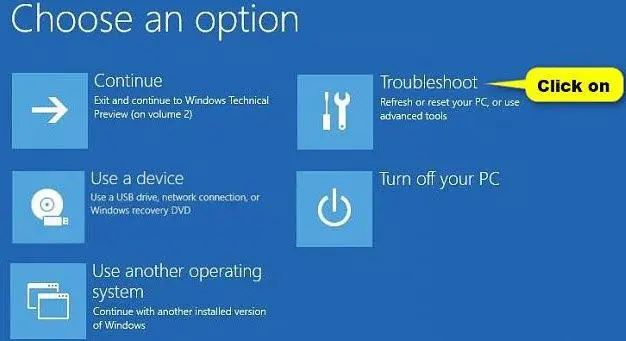
Vaihe 3: Nollaa
uudet valinnat näkyvät Vianmääritysluettelossa. Napsauta Palauta tietokoneesi.

tämän jälkeen klikkaa nollausvaihtoehtoa.

Vaihe 4: Poista tiedostot
järjestelmä kysyy, haluatko puhdistaa asemat? Napsauta vain poista Omat tiedostot. Tämä on epävarmempi mutta nopea askel.

tämä vaihe poistaa kaikki vanhat tiedostot tietokoneeltasi ja antaa tietokoneellesi uuden elämän muuttamalla tietokoneesi asetukset takaisin oletusasetuksiksi.
odota muutama minuutti. Tietokoneesi avataan ja palautetaan oletusasetuksiin.
haitta:
- tämä on vähemmän turvallinen menetelmä, koska voit menettää tärkeitä tietoja.
- tietokoneesi asetukset muutetaan takaisin oletusasetuksiksi.
johtopäätös
on niin monia menetelmiä, miten avata Gateway-kannettavan tietokoneen salasana. Voit helposti avata Gateway kannettavan tietokoneen salasanan ilman uudelleen asennusta käyttämällä mitään niistä. Mukavin ja tehokkain tapa on käyttää salasanojen Nollausohjelmistoa, kuten PassFab 4WinKey. PassFab 4WinKey voi avata Gateway kannettavan ilman vaurioita tai tietojen menetys. Voit paitsi nollata salasanasi myös poistaa sen ja luoda tai poistaa käyttäjätilejä. Suosittelemme, että käytät PassFab 4WinKey avata Gateway tietokoneen nopeasti.
Get PassFab 4WinKey Now